win7Ubuntu双系统硬盘安装教程
在win7的基础上安装Ubuntu系统,实现win7Ubuntu双系统
准备事宜:
1、正常使用win7计算机
2、Ubuntu 11.10的iso镜像文件(下载完成后重命名为Ubuntu.iso),Grub4Dos,压缩软软,EasyBCD这些在网上都可以找到并下载
开始安装:
1)将Grub4Dos里的grldr,grldr.mbr,grub.exe,menu.lst复制到win7系统盘C盘根目录下
2)用记事本打开menu.lst,并添加如下语句
title Install Ubuntu
root (hd0,0)
kernel (hd0,0)/vmlinuz boot=casper iso-scan/filename=/Ubuntu.iso ro quiet splash locale=zh_CN.UTF-8
initrd (hd0,0)/initrd.lz
注意:filename=/后面的Ubuntu.iso就是你重命名的iso镜像名字
3)将Ubuntu.iso复制到C盘(win7系统盘)根目录下
4)选择Ubuntu.iso,右键,用压缩软件打开Ubuntu.iso,将/casper/下的vmlinuz和initrd.lz和.disk文件拖至C盘根目录下
5)修改boot.ini
打开EasyBCD,并在引导文件中添加下列语句
C:/grldr.mbr=”Ubuntu 11.10″保存。
6.重启动进入启动项列表选择Ubuntu 11.10后,进入GRUB选择Ubuntu进入安装。
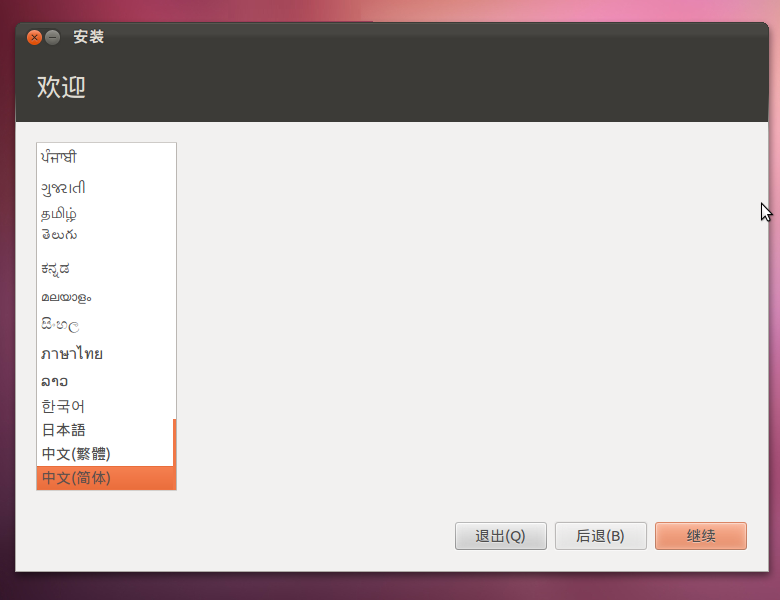
按提示一步步选择,直到分区,下面重点说下这个分区方案/boot引导用的 分100M
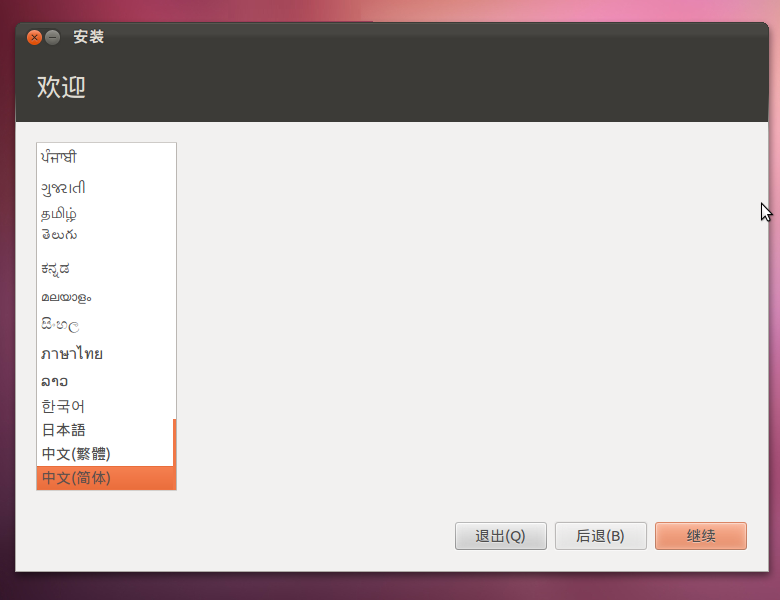
按提示一步步选择,直到分区,下面重点说下这个分区方案/boot引导用的 分100M
/root或/ 根分区至少5G
/home 主文件夹,存放用户配置信息文件 这个必须得大
/swap 交换分区 这个有个不成文的说法,内存大于1G分1G,不足1G分512M
/tmp 临时文件夹(WIN下也有的)这个大小随便吧
/usr 所有的命令、库文件、manual pages以及正常操作时所需的其他一些非改变文件。约占安装空间的15%
上述中boot和swap作为主分区,其他作为逻辑分区。
分区完成后就下一步继续安装,小篇在这里不再啰嗦了
以上win7Ubuntu双系统硬盘安装教程内容出自土豆PE,感谢浏览~!
